Índice
![]() Sobre el autor
Sobre el autor
![]() Reseñas y Premios
Reseñas y Premios
- Recuperación de vídeo
- Recuperación de SD
- Recuperación de la papelera de reciclaje
- Recuperar archivos de USB
- Recuperar fotos borradas
- Recuperar archivos borrados Windows 10
- Recuperar Word no guardado
- Recuperar partición borrada
- Recuperar archivos de USB/disco duro externo con virus
- Recuperar archivos de disco duro formateado
Cuando grabas audio en iOS o macOS, la grabación se sincroniza a través de iCloud. Esto significa que puedes acceder a las grabaciones de voz desde cualquier dispositivo. Pero encontrar la grabación para recortarla o editarla no es fácil si nunca has abierto tus Notas de Voz en un dispositivo Mac con el mismo ID de Apple.
¿Dónde se guardan las Notas de Voz en Mac? Una forma posible de hacerlo es ejecutar una ruta o un comando de una sola línea en tu MacBook o en la aplicación Finder del Mac para encontrar las Notas de Voz. A veces, necesitamos almacenar las grabaciones en una única ubicación, pero en lugar de eso, permitimos que el sistema las almacene en una ubicación predeterminada.
Desde el macOS anterior hasta el más reciente, este post te guiará sobre dónde se almacenan las Notas de Voz en Mac y cómo encontrarlas.
¿Dónde se guardan las Notas de Voz en Mac?
Has intentado encontrar dónde se almacenan las Notas de Voz en Mac, pero no lo has conseguido. Entiendo tu situación, especialmente si nunca has abierto la aplicación Notas de Voz en ese dispositivo.
Aquí tienes una guía paso a paso que te ayudará a identificar dónde almacena Notas de Voz, tu dispositivo macOS más reciente o antiguo.
1. ¿Dónde se guardan las Notas de Voz en macOS Sonoma?
macOS Sonoma es la decimocuarta versión del sistema operativo de macOS, por lo que es un sucesor de macOS Ventura.
Encontrar dónde se almacenan tus Notas de Voz con esta última versión puede ser difícil. Sin embargo, hemos elaborado una guía paso a paso para ayudarte a encontrarlas.
¡Compruébalo!
Paso 1. Abre tu Mac y ve al "Finder".
Paso 2. Haz clic en "Ir".
Paso 3. Selecciona "Ir a la carpeta".

Paso 4. Entra en ~/Library/Application Support/com.apple.voicememos/Recordings, y aparecerán todas las Notas de Voz.
Después de identificar dónde se almacenan las Notas de Voz en el Mac, la pregunta más evidente es cómo encontrarlas.
Encontrarlas es más fácil desde que sabes dónde están almacenadas. Sin perder tiempo, vamos a ver esta guía.
Paso 1. Ve a tu Mac y abre el "Finder".
Paso 2. Selecciona "Notas de Voz" en tu Finder.
Paso 3. Haz clic con el botón derecho en "Servicios".
Paso 4. Haz clic en "Mostrar en el Finder".
Paso 5. En el Finder, localiza el archivo m4a.
2. ¿Dónde están almacenadas las Notas de Voz en versiones anteriores de macOS?
Las versiones más antiguas de macOS utilizan iTunes para sincronizar las Notas de Voz enlazándolas con otros dispositivos Apple.
Sólo tienes que introducir una ruta de línea /Users/~/Music/iTunes/iTunes Media/Voice Memos/ para recuperar Notas de Voz en Mac.
Consulta el siguiente tutorial paso a paso para localizar la grabación en Mac.
Paso 1. Ve a tu Mac y abre el "Menú Apple".
Paso 2. Selecciona "Preferencias del Sistema".
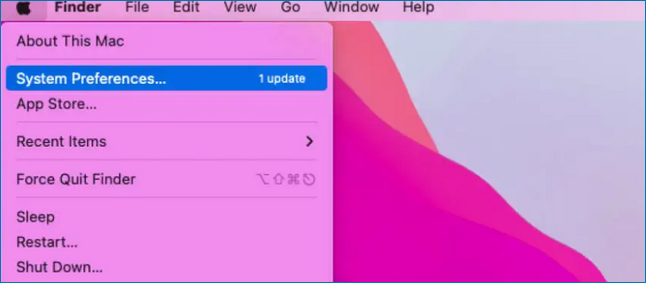
Paso 3. Haz clic en "ID de Apple".
Paso 4. En la barra lateral, haz clic en "iCloud".
Paso 5. Elige "iCloud Drive".
Paso 6. Haz clic en "Opciones".
Paso 7. En la lista de aplicaciones, haz clic en "Notas de Voz".

Puedes seguir estos pasos en tus dispositivos iOS o iPad.
Paso 1. Ve a "Ajustes".
Paso 2. Abre "[tu nombre]".
Paso 3. Haz clic en "iCloud".
Paso 4. Activa tu "Notas de Voz".
Puedes compartir estos tutoriales en las redes sociales para ayudar a más usuarios a encontrar grabaciones de Notas de Voz en Mac.
Encontrar Notas de Voz en Mac con un software de recuperación
No encontrar tus Notas de Voz en Mac es normal, ya que las borraste sin tu conocimiento. Esto puede hacerte pensar que has perdido tus valiosas grabaciones para siempre y que nunca las encontrarás.
Pero con la ayuda de EaseUS Data Recovery Wizard for Mac, puedes recuperar todas tus grabaciones, incluidos los datos perdidos debido a archivos corruptos. Esto te ahorrará la energía y el estrés de perder tu audio y datos cruciales.
La herramienta es superpotente y te ayuda a recuperar archivos de audio borrados en Mac y mucho más. Por suerte, esta herramienta no requiere que tengas ninguna experiencia en su uso. Sus numerosas funciones nos resultan sencillas.
No te estreses si han fallado todos los métodos posibles para recuperar tus archivos Voice Memos m4a en Mac. Descarga este sólido y eficaz EaseUS Data Recovery Wizard for Mac para aliviar el estrés y recuperar archivos borrados Mac.
Paso 1. Selecciona la ubicación del disco (puede ser un HDD/SSD interno o un dispositivo de almacenamiento extraíble) donde has perdido datos y archivos. Haz clic en el botón Buscar datos perdidos.

Paso 2. EaseUS Data Recovery Wizard for Mac escaneará inmediatamente el volumen del disco seleccionado y mostrará los resultados del escaneo en el panel izquierdo.

Paso 3. En los resultados del escaneo, selecciona los archivos y haz clic en el botón Recuperar para recuperarlos.

Comparte esta valiosa información en tus redes sociales para ayudar a algún amigo que tenga problemas para encontrar sus datos en el Mac.
Resumen
Encontrar dónde se almacenan las Notas de Voz en Mac ahora es fácil con la guía paso a paso anterior. Desde identificar dónde se almacenan las Notas de Voz en macOS antiguos y más recientes hasta utilizar un software de recuperación, te aseguramos que podrás recuperar al menos el 99,99% de tus grabaciones.
Existen varias herramientas para recuperar Notas de Voz perdidas, pero EaseUS Data Recovery Wizard for Mac es insuperable.
Este potente software tiene funciones realistas y amigables para recuperar tus datos perdidos. Descarga el software más rápido y eficaz para recuperar tus Notas de Voz y otros datos cruciales.
Preguntas frecuentes sobre dónde se guardan las Notas de Voz en Mac
Aquí tienes más preguntas que la gente se hace sobre Notas de Voz en Mac para ayudarte a comprender mejor.
1. ¿Dónde se almacenan las Notas de Voz en macOS Ventura?
Las grabaciones de voz de tu Mac se almacenan en la carpeta Grabación. Aquí tienes una guía para encontrar dónde están almacenadas.
Paso 1. Abre tu Mac y ve al "Finder".
Paso 2. Haz clic en "Ir".
Paso 3. Selecciona "Ir a la carpeta".
Paso 4. Entra en ~/Library/Application Support/com.apple.voicememos/Recordings, y aparecerán todas las Notas de Voz.
2. ¿Cómo guardo Notas de Voz en un Mac?
¿Tienes problemas para guardar Notas de Voz en una ubicación específica en un Mac? A continuación te explicamos cómo guardar Notas de Voz en Mac;
Paso 1. Abre la aplicación "Notas de Voz".
Paso 2. Graba una "Notas de Voz" o busca una existente en el panel de la izquierda.
Paso 3. "Minimiza" tus ventanas y sal de cualquier ventana a la que necesites mover tu archivo "Notas de Voz".
Paso 4. Haz clic con el botón derecho en tu archivo "Notas de Voz
Paso 5. "Arrástralo" a la ubicación que desees en Mac.
3. ¿Cuál es el formato de archivo de mis grabaciones de Notas de Voz en Mac?
Las Notas de Voz en Mac tienen un formato particular: "m4a". Al grabar, el archivo de Notas de Voz va a la carpeta de grabación con el formato "m4a".
Comprueba cómo encontrar las Notas de Voz en la carpeta Grabación.
Paso 1. Abre el "Finder".
Paso 2. Haz clic en "Ir".
Paso 3. Abre "Ir a la carpeta".
Paso 4. Las Notas de Voz de la carpeta Grabación aparecerán en formato de archivo "m4a".
¿Te ha sido útil esta página?
Actualizado por Luis
Luis es un entusiasta de la tecnología, cuyo objetivo es hacer que la vida tecnológica de los lectores sea fácil y agradable. Le encanta explorar nuevas tecnologías y escribir consejos técnicos.
-
EaseUS Data Recovery Wizard es un potente software de recuperación de sistema, diseñado para permitirle recuperar archivos que ha borrado accidentalmente, potencialmente perdidos por malware o una partición entera del disco duro.
Leer más -
EaseUS Data Recovery Wizard es el mejor que hemos visto. Está lejos de ser perfecto, en parte porque la tecnología de disco avanzada de hoy hace que la recuperación de datos sea más difícil de lo que era con la tecnología más simple del pasado.
Leer más -
EaseUS Data Recovery Wizard Pro tiene la reputación de ser uno de los mejores programas de recuperación de datos en el mercado. Viene con una selección de funciones avanzadas, incluyendo recuperación de particiones, restauración de unidades formateadas y reparación de archivos dañados.
Leer más
Artículos relacionados
-
¿Cómo recuperar PowerPoint no guardado en Mac? ¡Comprueba 7 formas aquí!
![author icon]() Luna/Aug 26, 2025
Luna/Aug 26, 2025 -
Cómo recuperar archivos temporales de Word en Mac [con 2 métodos prácticos]
![author icon]() Luna/Nov 19, 2025
Luna/Nov 19, 2025 -
Cómo ver las grabaciones de la Dashcam de Tesla [Model X, Model 3 y Model Y].
![author icon]() Luis/Aug 25, 2025
Luis/Aug 25, 2025 -
Cómo formatear USB a FAT32 en Mac sin pérdida de datos
![author icon]() Luna/Aug 26, 2025
Luna/Aug 26, 2025
